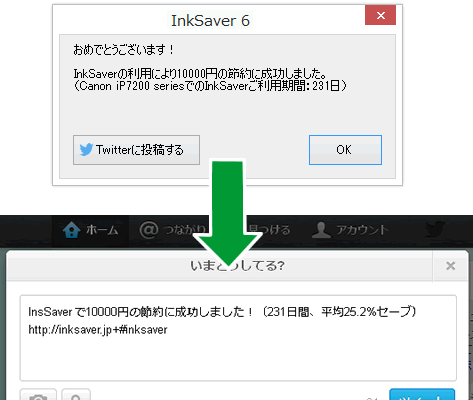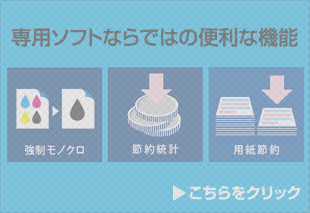ホーム > 機能詳細
専用ソフトならではの便利な機能
InkSaverのこだわり「印刷することだけに専念」できます
「InkSaver 6」は「印刷することだけに専念できる」ように、可能な限り簡単な操作感を目指しています。
設定方法によっては「動作していることすら忘れてしまう」ようにもできますし、文書や目的別に使いやすいようにカスタマイズをすることもできます。
多種多様な機能を搭載しつつ「印刷することだけに専念する」できるように設計されています。
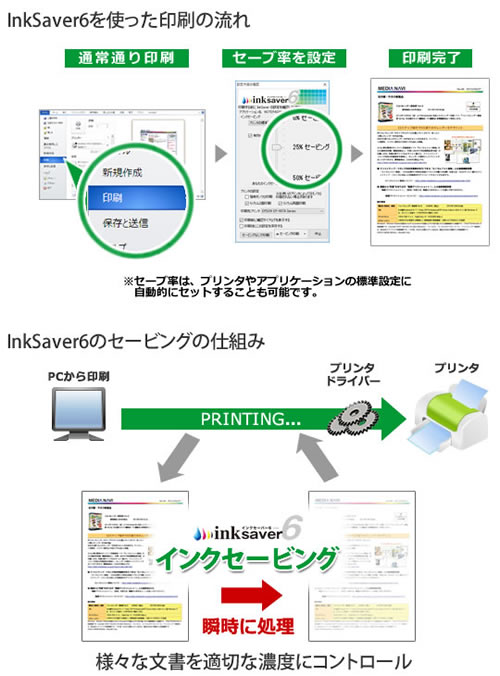
用紙やカラーインクを節約!モノクロ印刷、2面印刷、両面印刷
カラーで印刷する必要がない場合は、『強制モノクロ印刷』機能を使いましょう!
「モノクロ印刷」にチェックを入れて印刷すると、強制的にモノクロ印刷になり、無駄にカラーインクを使用せずに済みます。
また、会議用のオフィス文書や社内チェック用の印刷は、「らくちん2面印刷」で印刷しましょう。
1枚に2ページ印刷され、用紙コストを1/2にできます。
プリンタが両面印刷に対応していれば、「らくちん両面印刷」にチェックを入れるだけで簡単に両面印刷ができます。
※この機能は、プリンタがモノクロ印刷、両面印刷に対応している必要があります。プリンタによっては動作しない場合もあります。
※らくちん2面印刷とらくちん両面印刷は、「らくちん削減印刷(InkSaver)」ドライバーを選択して印刷する場合のみ有効です。
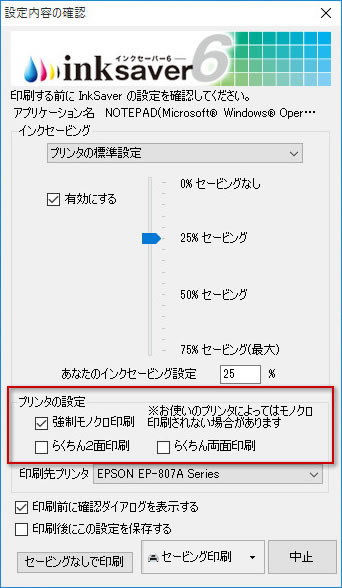
コストだけでなくクオリティを追求したい方へ 印刷モード搭載
目的に合わせて印刷モードを切り替えることができます。
文書中心の印刷時は「インク - 標準モード」、
年賀状印刷やデジカメ写真の印刷なら「インク - カラー写真印刷モード」など、モードを変えることでよりキレイにインクセービングできます。
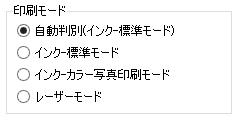
実際にセービングした金額、平均セービング率の統計情報を表示
インクカートリッジの値段を設定しておけば、“年間でどれくらいのインクコストを削減できるか”を予想を計算することができます。
更に「セービング統計」の機能では、『InkSaver 6』を使用した印刷履歴を元に統計をとり、『InkSaver 6』を使用しなかった場合と比較してどれくらいの節約効果があったかを確認できます。

よく使うお気に入りセービング設定を登録可能
よく使うセービング率を登録することができます。
例えば、同じ文書でも社内資料は50%、社外用資料は25%というように設定内容が決まっている場合はあらかじめ設定内容をお気に入り登録しておくことができます。
ご自宅の利用であれば「年賀状宛名印刷用」「クーポン用」、仕事用であれば「社内資料用」「初版・校正中」「最終版」など、一度登録をしておけば、印刷時に即座に切り替え可能です。
また、プリンタごとの登録も可能です。
さらに上位版『InkSaver 6 Pro』『InkSaver 6 Expert』なら、「インク - 標準モード」「インク - カラー写真印刷モード」の印刷モードも登録情報に含めることが可能です。
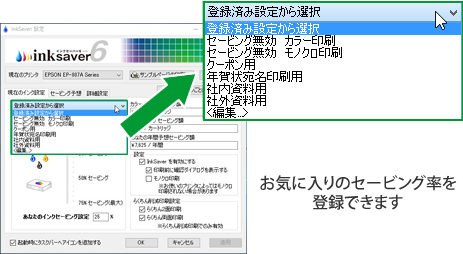
使うほど便利になっていく!アプリケーション別にセービング率登録
Officeやpdfビューワーは【40%インクカット】、メールは【60%インクカット】など、お好みのセービング率を設定しておくと便利です。 設定内容は、印刷時に簡単に保存することが出来ます。
さらに上位版『InkSaver 6 Pro』『InkSaver 6 Expert』なら、「インク - 標準モード」「インク - カラー写真印刷モード」の印刷モードも登録情報に含めることが可能です。
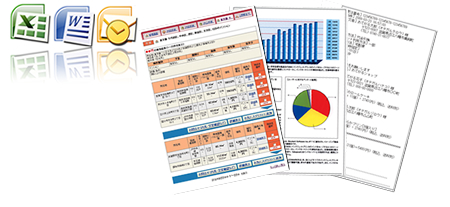
登録は簡単です!印刷時に簡単に登録することが出来ます。
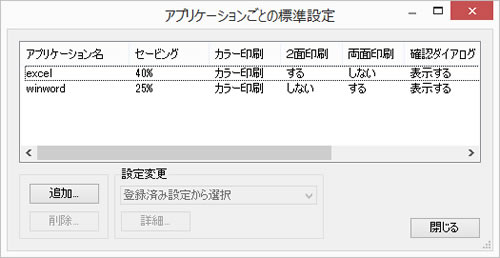
印刷後のセービング設定保存が可能
「InkSaver 6」は「印刷することだけに専念できる」ように、可能な限り簡単な操作感を目指しています。
例えば、「次回以降も同じセービング設定で保存したい」という場合、「印刷前に設定」をするのではなく、「印字結果を見てから品質に納得した上で保存」をすることが出来ます。
アプリケーションごとに登録をしたい場合も同様です。
「先にアプリケーションを選んで、セービング率を設定して・・・」といった面倒な操作は必要ありません。印刷したい文書を開いていつもどおりに印刷をして、印刷が終わったら、最後に印字結果の品質に納得した上で「アプリケーションの標準設定にする」を選ぶだけです。印刷の流れに逆らわず、だれでも簡単に、かつこだわりの設定を行うことができます。
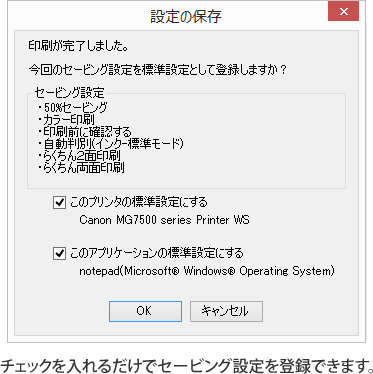
ネットワーク共有プリンタ対応強化!
TCP/IP接続のネットワークプリンタや、Windows共有プリンタに対応しています。
自宅やオフィスでお使いのすべてのPCからセービングすることができます。
※共有プリンタで利用する際は、プリンターが接続せれたPCと利用するPCの両方に「InkSaver 6」をインストールする必要があります。
複数ユーザでの利用が可能
Windowsのユーザーごとに異なるセービング率設定が登録できるます。 1台のPCを複数人で利用している場合に便利です。
節約目標達成を祝ってくれる!Twitterにも投稿可能に
あらかじめ決めた節約金額を達成するとお祝いメッセージが表示されます。
節約金額や平均セービング率などをTwitterに投稿することが出来るようになりました。